客服热线
186-8811-5347、186-7086-0265
官方邮箱
contactus@mingting.cn
添加微信
立即线上沟通

客服微信
详情请咨询客服
客服热线
186-8811-5347、186-7086-0265
官方邮箱
contactus@mingting.cn
2022-04-24 来源:金山毒霸文档/文件服务作者:办公技巧

你们知道excel如何制作三维立体图表吗?三维图表更加有立体感哦,以下内容就是制作三维立体图表的具体操作。一起来学习吧!
excel图表中制作三维立体图表的步骤如下:
1、启动Excel并打开工作表,在工作表中创建三维柱形图。鼠标右击图表背景墙,选择关联菜单中的“设置背景墙格式”命令打开“设置背景墙格式”窗格。在窗格中鼠标单击“填充线条”按钮,打开“填充”栏对背景墙应用渐变填充效果,如图1所示。
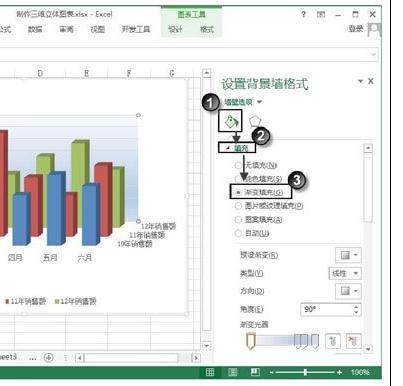
2、在图表中选择基底,在“设置基底格式”窗格中对基底应用Excel的预设渐变填充,如图2所示。
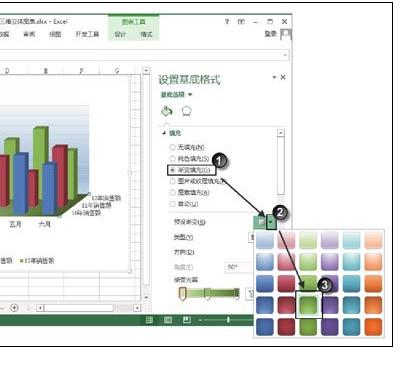
3、选择图表的绘图区,在“设置绘图区格式”窗格中鼠标单击“效果”按钮,打开“三维旋转”栏,首先取消对“直角坐标轴”复选框的勾选,然后设置绘图区绕X轴和Y轴的旋转角度以及透视角度,如图3所示。
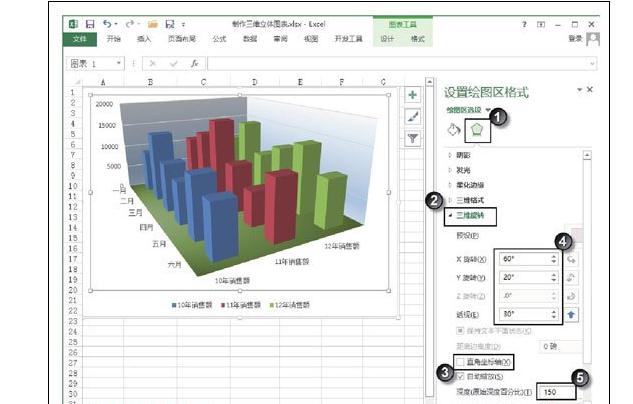
4、在图表中依次选择数据系列,在“设置数据系列格式”窗格中鼠标单击“效果”按钮,打开“阴影”栏,对数据系列应用Excel预设阴影效果,如图4所示。制作完成后,图表将获得不错的三维立体效果。

以上就是excel制作三维立体图表的具体操作,希望可以帮助到大家。
最后,小编给您推荐,金山毒霸“文档保护”,文档自动备份,防止重要文件丢失,拦截恶意篡改,是您文档的好帮手。
上一篇:如何用excel计算年龄